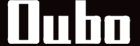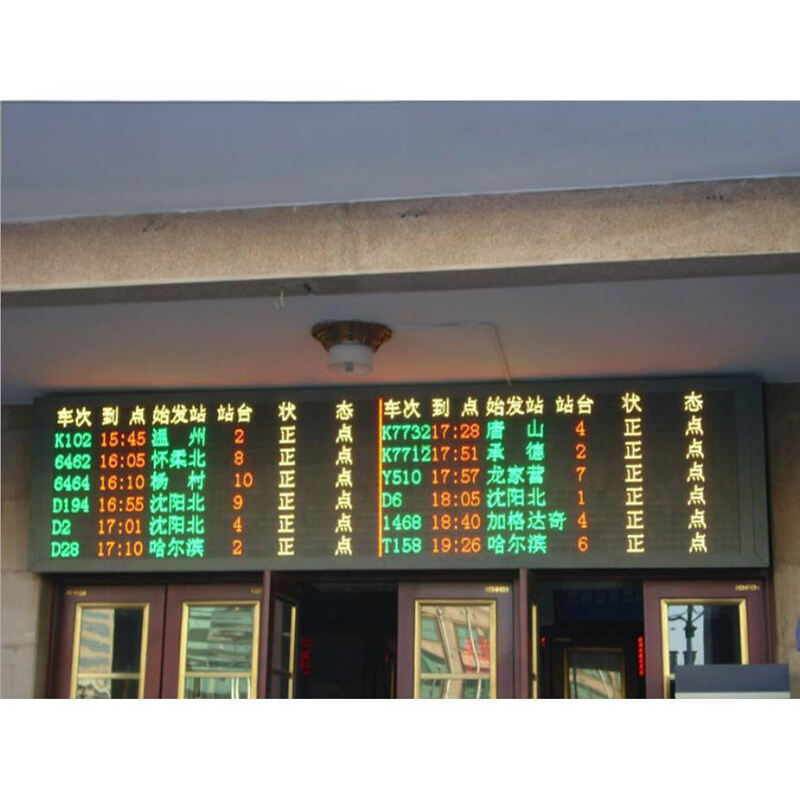LEDディスプレイボードのコアコンポーネントを理解する
LEDディスプレイに必要な基本コンポーネント
すべてのLEDディスプレイは基本的に5つの主要な部品が協働して動作します。それらとは、LEDモジュール自体、信頼性のある電源、何らかのコントローラーボード、すべての部品を確実に固定する丈夫なフレーム、および必要な接続用の配線です。LEDモジュールとは、プリント基板に集積された多数の小さな発光ダイオードの集まりに過ぎません。その1平方メートルあたりに詰め込まれる画素数は、通常、1万〜5万の範囲内で、必要な解像度によって異なります。産業用途では、通常、電圧変動のない安定した5ボルト直流電源を供給できる電源装置が使われます。また、コントローラーボードも重要な役割を果たし、コンピュータからの信号を受け取り、DMXや従来のイーサネット接続などのさまざまな通信規格を介して、ディスプレイが実際に理解できる信号に変換します。
適切なLEDモジュールの選定
画素間の間隔(ピクセルピッチ)は、基本的に1つの発光ダイオードの中心から次のダイオードの中心までの距離を示し、画面に表示される映像の明瞭さに大きく影響します。家庭でのディスプレイ設置においては、一般的に視聴者が約3メートル(10フィート)離れて見る場合には、ピクセルピッチが2mmから5mmのモジュールが最も適しています。明るさも同様に重要です。800〜1,500ニットの明るさを持つディスプレイは、窓から差し込む太陽光がある状況でも映像が見えにくくなることなく、室内での通常使用においても目への負担が少ないことがわかります。P3クラスのような高密度の製品を選ぶと、個々のLEDの間隔が目立たなくなるため、映像がより滑らかに表示されます。ただし、こうした高級モデルは標準のP6クラスのモデルと比較して約40%高い傾向があるため、最終的な仕様決定においては予算の面も考慮する必要があります。
互換性のある電源の選定
モジュール数に個別消費電力を乗算して(通常は1モジュール(320x160mm)あたり15W~30W)総消費電力を計算してください。電圧変動に対応するため、20%の余裕を持たせます。例えば、750Wの総消費電力が必要な50モジュールのディスプレイは、900Wの電源を使用すべきです。二重冗長電源システムは故障リスクを最小限に抑え、停電時に自動的にバックアップ装置に切り替えます。
コントローラーカードの役割
コントローラーカードは、コンピュータとLEDパネルの間の接続点として機能し、HDMIやUSB信号をディスプレイが実際に使用できる形式に変換します。現在、高品質なコントローラーは最大3,840Hzのリフレッシュレートに対応しており、これは一般的な60Hzモニターの約8倍の速さです。これにより、動画を滑らかに表示でき、邪魔なちらつきがなくなります。優れたモデルの中には、内蔵されたフェールオーバーシステムを備えたものもあります。信号のドロップや中断が発生した場合、これらのシステムが自動的に作動して運用を継続します。この機能は、ディスプレイが突然停止してはならない大規模なイベントにおいて特に重要です。
表:コンポーネント適合ガイドライン
| 構成部品 | 主要仕様 | 家庭用の要件 |
|---|---|---|
| LED モジュール | ピクセルピッチ | 2mm~5mm |
| 電源 | ワット数バッファー | +総負荷の20% |
| コントローラーカード | インターフェースサポート | HDMI 2.0 + USB-C |
| フレーム材料 | 耐荷重 | 1.5倍の表示重量 |
このフレームワークは、技術的精度と家庭での実用的な設置ニーズのバランスを取っており、信頼性の高いLEDディスプレイ動作の基盤となっています。
LEDディスプレイボードの組み立て: ステップバイステップガイド
LEDモジュールをコントローラーカードと電源に安全に接続する
まず、LEDモジュールをフレーム上に正しく整列させ、パネル間に目障りな隙間ができないようにしてください。次に、コントローラーカードを、後で調整が必要な場合でも簡単にアクセスできる中央部分に取り付けてください。この部分には高品質な取付ブラケットを使用してください。すべてのモジュールをコントローラーカードに接続する際は、CAT5eのデータケーブルを使用し、全体の配線において極性に注意して、信号の問題を防ぎます。すべての機器に電源を入れるには、信頼性のある5V/20Aの電源ユニットを使用してください。総消費電力が、すべてのモジュールで実際に必要とする電力と一致することを二重に確認してください。目安として、屋内用ディスプレイは1平方フィートあたり通常8〜12ワットを消費しますが、電気関係の作業においては、念には念を入れるのが最善です。
LED部品の配線:電源ケーブルおよびデータケーブルの正しい接続
接続部分への絡まりや負荷を最小限に抑えるため、ナイロン製ケーブルタイで配線を整理してください。エラーのない組み立てのために、次の順序に従ってください:
| ステップ | アクション | 重要な考慮点 |
|---|---|---|
| 1 | LEDに電源ケーブルを接続する | 短絡を防ぐために、+/−端子を正しく合わせる |
| 2 | コントローラーにデータケーブルを接続する | RJ45コネクターを確実に固定する |
| 3 | 粉砕された金属の枠部品 | 電気的干渉を防ぐ |
外部での設置ではシリコンで覆われたワイヤーを使用し,すべての溶接接をマルチメーターで確認してください.
構造安定のためにフレームにLEDモジュールを設置する
使用するディスプレイのサイズに合った、軽量なアルミニウムフレームを構築します。家庭用プロジェクトで一般的な寸法は、約2フィート×4フィート程度ですが、これは特定の要件によって異なります。モジュール同士を接続する際は、M4のステンレススチール製ネジを使用することが重要です。設置時には、トルクを最大でも0.2ニュートンメートル以下に抑えてください。過剰な締め付けトルクが基板を破損させる原因となる可能性があります。曲面ディスプレイを設置する場合には、柔軟性のあるナイロン製ブラケットが最も適しています。これらの特殊なブラケットは、各モジュールセクション間で約15度の調整が可能であり、非直線的な表面に対しても適切なアラインメントを維持するのに役立ちます。アセンブリ作業後は、接続部分を必ずダブルチェックして、長期間にわたってすべてが確実に固定されていることを確認してください。
統合前の個別コンポーネントのテスト
各モジュールを個別に通電して、不良LEDやコネクタを特定します。テストパターン発生装置を使用してディスプレイ全体の色均一性を検証し、パネル間の明るさのばらつきが5%未満となることを確認します。最終的なアセンブリ前に、サンプル動画ファイルをコントローラーカードを通して送信してデータ伝送を確認します。
注意: 仮説リンクはプレースホルダーです。プロジェクト規模に合った信頼性のある情報源に置き換えてください。
LEDディスプレイをPCに接続:インターフェースとセットアップ
USB、HDMI、またはイーサネットを介してデータ接続を確立し、リアルタイム制御を実現
現代のLEDディスプレイには、コンピューターに接続するための主な方法が3種類あります。USB、HDMI、イーサネット接続です。USB 3.0ポートは、時折基本的なコンテンツを更新する必要があるだけの人にとって非常に簡単です。HDMIは、途切れることなく高解像度の動画を送信できるため、プロフェッショナルなプレゼンテーションにおいて特に重要です。遠隔地から複数の画面を管理する必要がある場合、イーサネットはネットワーク経由での制御が可能であるため非常に役立ちます。2023年に行われたAVIXAの最近の調査によると、自作のLEDディスプレイを構築する際、通常のコンピューターグラフィックカードとの互換性が良いため、HDMIを最初に選択する人が全体の約90%に上ります。また、ビジネス用途で特に信頼性を重視する場合には、無線オプションを使用する場合と比較して、CAT6イーサネットケーブルを使用すれば遅延時間を約40%削減できるため、初期費用が多少高額であっても検討に値します。
コンピュータとLEDディスプレイコントローラーの間でHDMIおよびUSBケーブルを接続
- HDMIの設定 :一方をPCのHDMIポートに、もう一方をコントローラーの入力に接続します。コントローラーのEDIDがPCの解像度設定と一致していることを確認してください。
- USBの統合 :USB-BからUSB-Aケーブルを使用して、コントローラーをPCに接続します。これは基本的なファームウェア更新および低帯域幅データ転送をサポートします。
| インターフェース | 最良の使用例 | 最大データレート |
|---|---|---|
| USB 3.0 | ファームウェア更新 | 5 Gbps |
| HDMI 2.1 | 動画再生、アニメーション | 48 Gbps |
| イーサネット | リモコン操作、大規模グリッド | 10 Gbps |
ビデオコントローラーハードウェアを使用してLEDディスプレイをPCに効果的にインターフェースする方法
ビデオコントローラーは基本的にコンピューターとLEDディスプレイをつなぐ中継役割を果たしており、すべてのデジタル信号を画面で実際に見える形に変換します。NovaStar MX40を例に挙げると、このモデルは4K解像度を非常にうまく処理し、PWM技術を通じてユーザーがリアルタイムで明るさを調整できるようにしています。しかしコントローラーを選ぶ際には、処理能力がディスプレイの要件と一致しているかが非常に重要です。高ピクセル数のディスプレイには、それなりのコンピューティング性能を持つコントローラーが必要です。さもなければ、安価または性能の低いコントローラーでは追いつかず、プレゼンテーション中に厄介な遅延や、最悪の場合画面のちらつきが発生する事例も確認されています。
PCとディスプレイコントローラーの間で発生する一般的な接続問題のトラブルシューティング
- 信号が検出されません :ケーブルの状態を確認し、デバイスマネージャー内でドライバーの競合がないかチェックしてください。
- 出力がちらつく :低品質なHDMIケーブルを交換するか、リフレッシュレートを120Hzから60Hzまで低下させてください。
- イーサネットタイムアウト : LED制御プロトコルで一般的に使用されるUDPポート5000のファイアウォール制限を無効にします。
LEDディスプレイ管理のためのコントローラーソフトウェアの設定
LEDディスプレイ制御ソフトウェア:インストールおよび初期設定
LEDディスプレイの使用を始めるには、メーカーが通常、ウェブサイトからのダウンロードまたは同梱のディスクやUSBメモリなどを通じて提供する方法に従ってコントロールソフトウェアをインストールしてください。多くの設定では、まず基本的な情報を入力する必要があります。たとえば、画面サイズが1920×1080ピクセル程度のものが多くの用途で適しています。次に、全体を構成するモジュール数を決定する必要があります。一般的には4〜12枚のパネルが使われることが多く、全体のサイズによって異なります。ピクセルピッチも重要で、P2.5〜P10程度の小さなピッチは家庭用の設置において良い選択肢となる傾向があります。ネットワークの設定も非常に重要です。コントローラーに適切なIPアドレスを割り当て、Art-NetやsACNなどのデータプロトコルから適切なものを選択する必要があります。これにより、システム全体がスムーズに通信できるようになります。Display Labが2023年に発表した最近のレポートによると、こうしたディスプレイの設定時にユーザーが直面する問題のほとんどは、初期段階での物理的な寸法の誤りに起因していることが明らかになりました。
LEDディスプレイの制御およびプログラミングに使用するソフトウェアの選定:NovaLCTおよび代替ソフトウェア
NovaLCTがAVTech 2023に基づくDIY LEDコントロール市場の58%を占めていますが、Linsn LEDStudioやColorlight iSetなどの代替ソフトウェアも同等の機能を提供しています。コントローラーカード(Novastar、Huiduなど)およびオペレーティングシステムとのソフトウェア互換性を重視してください。主要な選定基準は以下の通りです:
| 特徴 | NovaLCT | 代替案 |
|---|---|---|
| リアルタイムプレビュー | 「組み込み | 「サードパーティ製のアドオン |
| マルチスクリーンサポート | 最大4台のディスプレイ | 最大8台のディスプレイ |
| 習熟曲線 | 適度 | 急勾配 |
NovaLCTソフトウェアを使用してコンピュータでLEDディスプレイ画面を設定する方法
- PCをUSB/イーサネット経由でLEDコントローラーに接続し、NovaLCTを起動します
- 選択 画面設定 インテリジェント設定
- ディスプレイの物理的なレイアウトと解像度を入力してください(例:3840x2160の2x2パネルグリッド)
- ガンマ補正ツールを使用して家庭用環境の色温度を6500Kにキャリブレーションします
最終決定前にサンプルコンテンツで設定をテストしてください。パラメータの不一致により、多くの場合ゴースティングやカラーバンディングが発生しますが、ファームウェアのアップデートにより78%のケースで解決します
PCソフトウェアおよびファームウェアの更新によるデバイス接続の確認
セットアップ後、ソフトウェアの デバイスマネージャー パネルを使用して接続状況を確認してください。認識が成功すると、コントローラーとモジュールの両方に緑色のステータスインジケーターが表示されます。ファームウェアはソフトウェアからアップデート可能です メンテナンス タブ–新バージョンではHDMI 2.1の互換性が向上し、遅延の問題が修正されます。更新後に変更を有効にするには、システムの電源を一度切って再投入してください。
LEDディスプレイボードでのコンテンツのプログラミングとカスタマイズ
テキスト、画像、動画コンテンツを使用したLEDディスプレイボードのプログラミング
今日、ほとんどの標準的なソフトウェアでは、ユーザーがテキストや画像、動画クリップをシステム内にドラッグ&ドロップで挿入できるようになっています。アニメーションを使用する際は、フレームレートを同期させることが非常に重要です。滑らかな再生のために一般的に最適なフレームレートは、秒間30~60フレーム程度です。照明条件が異なる環境下での表示内容の見え方にも注意してください。角度によっては映り込みなどで見えづらいメディアもあります。また、中サイズの画面における解像度の問題にも注意が必要です。画素ピッチが約2.5~5mmのディスプレイの場合、解像度が1600×1200ピクセルを下回ると、表示がつぶれて歪んで見えることがあります。
ソフトウェアを使用してLEDディスプレイをリモートでプログラムおよび制御
最新のシステムでは、ウェブポータルやモバイルアプリを通じてクラウドベースの制御が可能になっており、コントローラーの87%がリアルタイムでのコンテンツ更新をサポートしています。コンテンツのローテーションのための時間ベースのトリガーを作成できます。たとえば、平日と週末のスケジュールを分けることが可能であり、電圧低下やモジュール故障などの重大なエラー通知をリモートで監視することもできます。
環境に基づいてコンテンツのスケジューリングと明るさの調整
光センサーを追加することで、画面の明るさを約800nitから最大6,000nitまで自動調整可能にできます。これにより、外が暗くなる際に約40%の電力使用量を削減できます。屋外に設置する際は、IP65評価の周囲光センサーを使用するのが賢明です。これは直射日光にも耐える性能を持ちながら、夜間に煩わしいほどのまぶしさを抑える効果があります。明るさのカーブを調整する際は、表示されるコンテンツの種類に合わせることが重要です。ビデオ広告の場合、5,000nitを超える明るさが必要で、インパクトのある表示が求められます。しかし、通常の情報表示においては、5,000nitもの明るさでは見づらくなるため、1,200〜2,000nitの範囲内で表示することで、目への負担を軽減しつつ読みやすさを確保できます。
よくある質問
LEDディスプレイボードに必要なコアコンポーネントは何ですか?
LEDディスプレイボードのコアコンポーネントには、LEDモジュール、電源、コントローラーボード、フレーム、接続用ケーブルが含まれます。
正しいLEDモジュールの選び方は?
適切なLEDモジュールの選定は、ピクセルピッチと明るさに依存します。家庭用では、明瞭度のために2mm〜5mmのピクセルピッチが理想的であり、室内での視認性に適した明るさは800〜1,500ニットです。
LEDディスプレイにおけるコントローラーカードの役割は何ですか?
コントローラーカードは、コンピュータの信号をLEDディスプレイが理解できる形式に変換します。滑らかな動画再生のための高リフレッシュレートをサポートし、信号の中断に対応するフェールオーバーシステムを備えている場合もあります。
LEDディスプレイをPCに接続して制御するにはどうすればよいですか?
解像度、プロ仕様のプレゼンテーション、または遠隔管理の要件に応じて、USB、HDMI、またはイーサネットを介してリアルタイム制御の接続を確立できます。
LEDディスプレイ用のソフトウェアを設定する際に考慮すべき点は何ですか?
考慮事項には、互換性のある制御ソフトウェアのインストール、ディスプレイのレイアウトと解像度の設定、ネットワーク設定の正規な割り当て、使用するハードウェアとのソフトウェアの互換性の確保が含まれます。